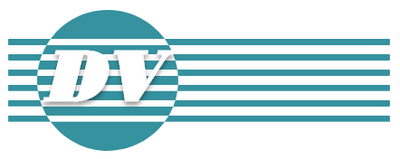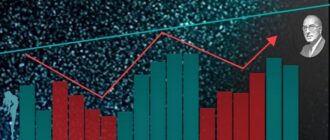В статье рассмотрим полную настройку терминала ВТБ Квик. Это программа подключает ПК к брокеру и обеспечивает безопасную работу. Создадим ключи, пароли доступа. Создадим более 10 таблиц для работы. Рассмотрим заявки, создадим их + график в терминале. Организуем рабочее место – удобно расположим блоки.

Содержание
ВТБ quik скачать и настроить
Скачиваем ВТБ quik. У брокеров алгоритм работы одинаковый, но скачивать нужно у
брокера ВТБ, если выбрали его:

Брокеры вводят в него свои реквизиты, ссылки. Переходим в строку: «Инструкция по установке и регистрации ключей доступа».
Генерируем ключи доступа. На странице формируются два ключа:
Quik ключи
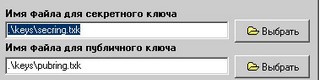
- secring.txk – не открывайте его, это секретный код доступа в терминал, он остаётся на ПК
- второй ключ публичный – выбираем и работаем с ним.
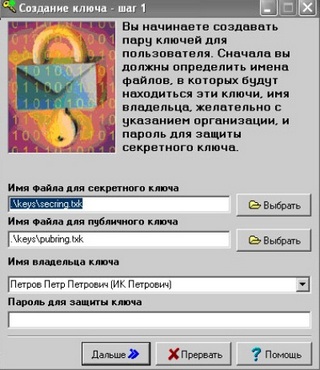
Рис.3 Ключи доступа – создание файлов и пароля
Копируем публичный ключ, прикрепляем к письму которое отправляем в службу поддержки 911@vtb.ru. Пишем:
Здравствуйте. Прошу зарегистрировать публичный ключ для клиентов физических лиц.
Указываем Ф.И.О и № соглашения, его берём в п.2 «Извещение». Входим в терминал по логину и паролю для программы «Мои инвестиции». Нельзя никому присылать секретный ключ. Ожидаем подтверждение от брокера. Норма – сутки, может прийти раньше:
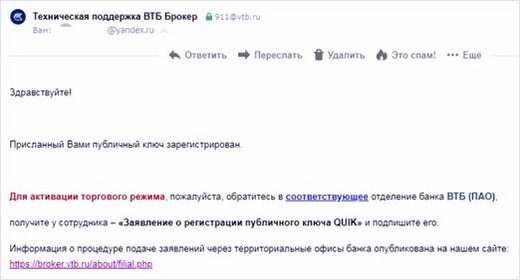
Отсылаем СМС, своё заявление или обращаемся в отделение банка (на 2–ой день). Подписываем и регистрируем публичный ключ.
Демо – доступ в Quik
Если нужен демонстрационный счёт — открываем его в Quik.
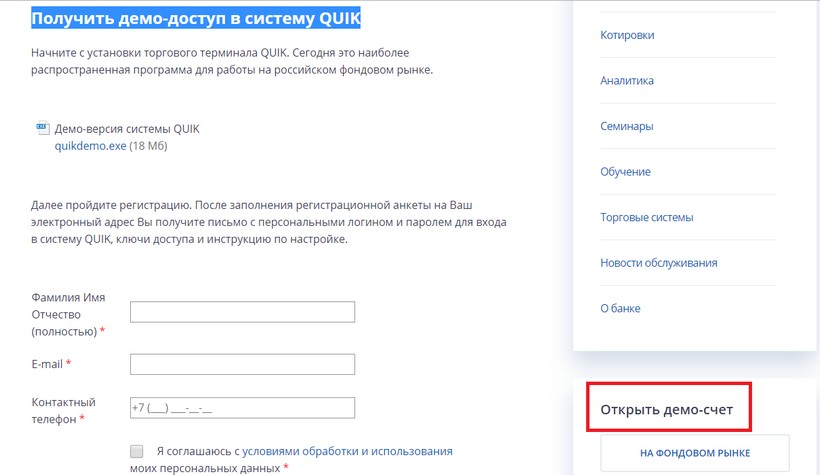
Заявка принимается автоматически. Передача приказов на открытие/закрытие сделок производится несколькими способами:
- при звонке брокеру – сообщаем № счёта, кодовое слово, Ф.И.О., даём поручение на покупку-продажу
- в программе QUIK для ПК
- в мобильном приложении «Мои инвестиции»
- при передаче на бумажном носителе.
Пароли доступа
Будут созданы пароли доступа. В банковском регламенте рекомендуется чтобы клиенты:
- установили антивирус на свой ПК
- использовали обновление операционной системы
- не посещали вирусные ресурсы в сети.
Даётся:
- созданный при генерации ключей доступ + Ф.И.О. (полностью, или первую букву фамилии) — для входа на биржу
- пароль и логин с карты доступа – для входа в программу «Мои инвестиции» для мобильного телефона (рис.6) – далее по установленному пользователем паролю
- УНК (заявление клиента на комплексное обслуживание) + пароль – для входа в личный кабинет онлайн банка ВТБ.
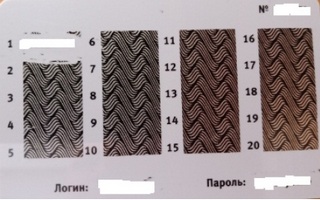
Далее придёт оповещение: «открыт брокерский счёт»:

Получите письмо с инструкцией по пополнению брокерского счета, заключению сделок.
ВТБ quik
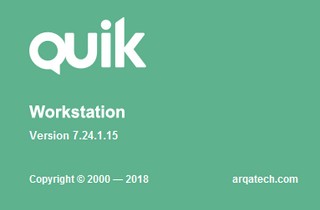 Входим в ВТБ quik. Обзорное окно – не настроено. Рабочую зону оформим с помощью модулей, таблиц, как конструктор. Рассмотрим Quik 7 и выше. Используйте новую версию – это гарантия правильности отображения данных. Обновление выполняем:
Входим в ВТБ quik. Обзорное окно – не настроено. Рабочую зону оформим с помощью модулей, таблиц, как конструктор. Рассмотрим Quik 7 и выше. Используйте новую версию – это гарантия правильности отображения данных. Обновление выполняем:
«Система» – «О программе» – «Проверить обновление».
Таблицу удаляем, нажимая на крестики (рис.8).
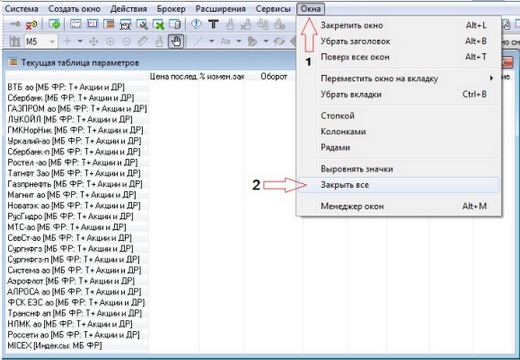
Quik «Справка»
«Quik cправка» – открываем окно, выбираем:
«Система» – «Настройки» – «Основные настройки» – «Справка».
В поздней версии:
«Система» – «Справка».
Необходимо следовать рациональному подходу: выбрать несколько инструментов и сформировать нужные формы.
Quik «Классы инструментов»
Проходим: «Система» – «Заказ данных» – «Поток котировок». Получаем картинку:

Инструментов около 2000 – выбираем нужные:
- МБ ФР Т+ Акции и ДР (акции: Московская Биржа – Фондовый Рынок – режим поставки на второй день (Т+) Акции и Депозитарные расписки)
- или: FORTS (фьючерсы и опционы Российской Торговой Системы). Слева – акции, справа параметры настроек акций. Добавим акции по желанию.
Quik «Клиентское место»
Используем путь: «Система» – «Настройки» – «Основные настройки» (рис.10). Ставим галочки:
- сохранить настройки в файл при выходе – ставим галочку
- можно сохранить работу: «Система» – «Сохранить настройки в файл».
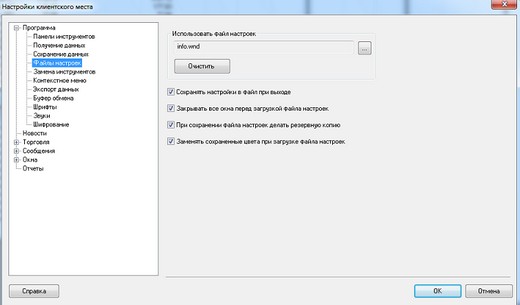
Автоматическое сохранение содержится в папке «info».
Настройка quik для торговли акциями
Открываем «торговля», в правой части. В «код клиента» заносим присвоенный личный код. В пунктах «Торговля» – «Настройка счетов» – заносим счет в правую колонку:
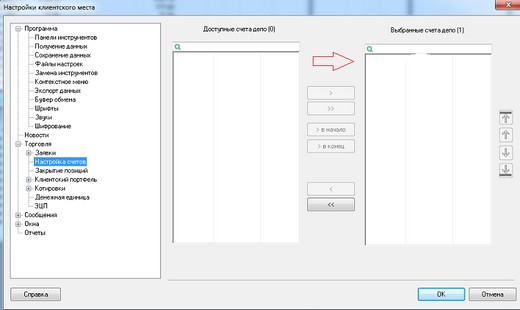
Счёт находится в извещении №1, выбираем в рублях.
Quik таблица «Текущие торги»
Выбираем «Создать окно» – «Текущие торги». Отобразятся доступные классы инструментов. Их выбрали ранее (рис.9) – «Акции».
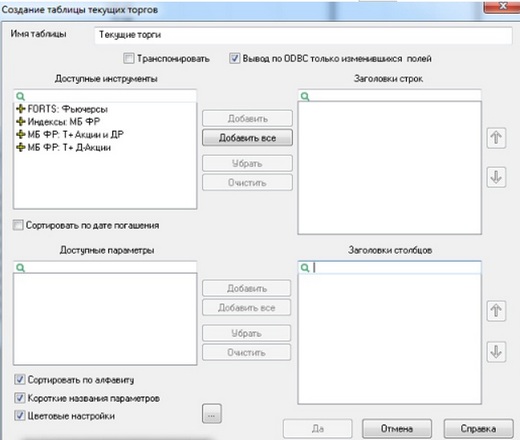
Разбиваем инструменты на несколько таблиц. В одной учитываем акции:"Карта 1" или «Акции». В другой учитываем финансовые деривативы: «Карта 2» или «Фьючерсы». Раскрываем крестики, добавляем необходимые элементы. Если «Добавить всё» – добавятся все акции, примерно 2000 шт. — рис.13.

Из «доступных параметров» выбираем минимум (чтобы таблица была небольшой):
- код инструмента
- размер лота
- спрос и предложения
- оборот
- цена закрытия и прочее.
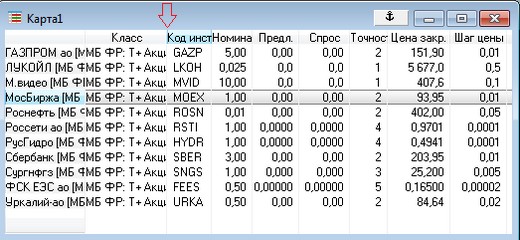
Задаем ширину колонок. Вставляем маркер между колонками меню и раздвигаем, допустимо небольшое наложение. Правой клавишей щёлкаем по строке инструмента, выбираем «Информация об инструменте», получаем сведения аналогичные в таблице. Не отображайте дублёров – экономьте место на экране.
Стакан цен quik
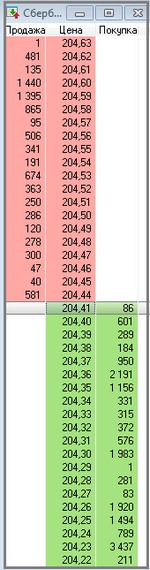
Открываем стакан цен quik – щёлкаем 2 раза по инструменту в таблице. Стакан можно свернуть, закрыть, перетащить. Состоит из двух вертикальных полос красного цвета (смещён влево) и зелёного (вправо). Посередине отражается цена за акцию.
Указывается суммарное количество лотов по одной цене для всех участников торгов. Если цена продажи и покупки совпадает – происходит сделка. Не хватает лотов – происходит сделка по ближайшей цене.
- В примере покупатели хотят приобрести 86 лотов акций Сбербанка по цене 204,41.
Красная полоса – продавцы, их цены дороже, продают по 204,44 рублей 581 лот. Существуют визуальные настройки стакана. Для изменения нажимаем правой клавишей по стакану, выбираем «Редактировать таблицу»:
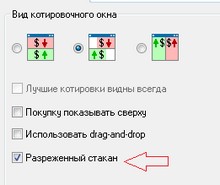
Из стакана можно совершать сделки. Для этого кликаем дважды левой клавишей. Появляется форма заявки:

Заявки в quik
В заявке указываем количество лотов, выбираем «Рыночная» или задаём цену. Вставляем код клиента, подтверждаем. Аналогично для продажи.
- заявку открываем в таблице (карта 1), рис. 14. Выбор правой клавишей. В контекстном меню выбираем пункт «Новая заявка», или используем горячую клавишу F2
- заявку можно открыть с помощью панели инструментов (горизонтальное меню). Выбираем значок с поднятыми пальцами вверх
- с помощью кнопки «Режим ввода заявки из окна диаграммы». На графике выбираем точку входа мышкой. Получаем окно заявки, в поле «цена» – цена на графике.
В рыночной сделке покупатель соглашается с ценой первого продавца.
Рыночная заявка
- Рыночная заявка исполняется сразу, по цене рынка, доступна на валютном и срочном рынках. Заявку видят все в стакане цен, заявка выставляется в рынок. Это покупка:
бай маркет (buy market). Возможен большой спред или проскальзование.
Лимитированная заявка
- Лимитированная заявка выполняется по достижению цены (галочку не ставим в форме рис.17). Видна в стакане. Это заявка на покупку/продажу определённого количества по определённой цене – отложенный ордер, исполнение не гарантируется. Цена дойдёт – заявка исполниться. Действует до конца сессии, если нужно больше – ставим «до отмены».
Заявки могут быть условными. Они хранятся на сервере, реализуются при достижении определённой цены с условием:
- со стоп – лимитом
- тейк – профитом
- со связанной заявкой
- тейк – профитом и стоп – лимитом
- со стоп – лимитом по другой бумаге.
Всегда указывается желаемая цена, количество лотов.
Стоп заявка
- Стоп – заявка (стоп ордер): цена доходит до ордера, он исполняется по рынку. Может служить для ограничения риска торговли
- стоп – лимит отображается в таблице стоп – заявок. Её можно изменить, отменить. Это условная заявка. Нужна для ограничения убытков по открытой позиции. Заявки отображаются в стакане цен. Стоп – лимит предполагает что сделка будет совершена по лучшей цене. В строке: стоп – лимит, если цена <= ставиться число большее, чем в строке цена. На покупку соответственно 199 и 200 рублей. При этом:
- каждая длинная сделка (покупка) закрывается продажей
- каждая короткая сделка (продажа) закрывается покупкой
Тейк профит
- Тейк – профит («trailing») защищает сделку в автоматическом режиме. Ставим уровень тейк – профита по цене. Устанавливаем защитный спред – отступ. Срабатывает при откате вниз. При достижении цены активации включается функция ТП. Он «ползёт» за ценой на расстоянии ограничения убытков. Работает даже при закрытом терминале. При плановой цене в длинной позиции 200 руб (сейчас 190) ставим «продажа», отступ 2, защитный спред 1. ТП активизируется на цене 200 рублей. Если цена опустится ниже 198 руб, заявка будет выставлена на продажу по 197 руб.
- Заявка тейк – профит и стоп – лимит предусматривает два рассмотренных условия в одном приказе. Происходит связанное событие: когда одна выполняется – другая снимается: «O.C.O.», one cancel other, одна ликвидирует другую.
Связанная заявка в quik
- Связанная заявка в quik (комбинированная заявка), состоит из стоп-лимита + лимитированной. Служит для планового закрытия позиции и ограничения убытков. Указывается желаемый отступ в одной стоп – заявке. Стоп – лимит ставиться на величину отступа. В другой стоп – заявке указывается цена закрытия сделки при успешном развитии ситуации с помощью продажи. Обе стоп – заявки оформляются в одной форме. Происходит связанное событие: когда одна выполняется – другая снимается. Применяется название: «O.C.O.», one cancel other, одна ликвидирует другую.
Таблица заявок
- Создаём таблицу заявок. В меню «Создать окно» правой кнопкой кликаем по окну, получаем «Окно редактирования таблицы заявок». Разделяем инструменты если их много. Одну таблицу определяем под акции, другую под фьючерсы. Будет: «Таблица заявок Акций» (рис.19):
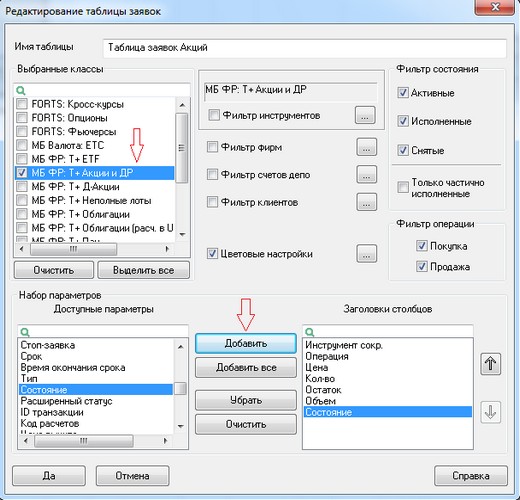
Жмём: «Очистить» – все галочки исчезнут. Выбираем МБ ФР; Т + Акции ДР, справа оставляем настройки без изменения. Внизу нажимаем на кнопку «Очистить». В таблице слева внизу выбираем: «Инструмент сокр.», «Операция», «Цена», «Кол-во», «Остаток», «Объём», «Состояние».
После каждого выбора жмём «Добавить», «Да». Окно редактируем по размерам (рис.20):
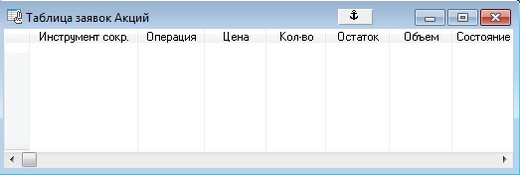
В строке Quik оформляем вкладку «Заявки Акций», нажимаем на левый символ вверху полученной таблицы и перемещаем её в сформированную вкладку. В этой таблице будут незавершённые сделки.
Таблица сделок
- Создаём таблицу сделок за день. Правой кнопкой кликаем по появившемуся окну, получаем «Окно редактирования таблицы». Пишем: «Сделки по акциям». Очищаем выделенные классы, выбираем Акции. Настройку фильтров не меняем. Внизу слева очищаем выделенные параметры, добавляем: «Инструмент сокр.», «Операция», «Цена», «Кол-во», «Объём». Нажимаем «Да», редактируем по ширине колонки. Получаем небольшую таблицу:
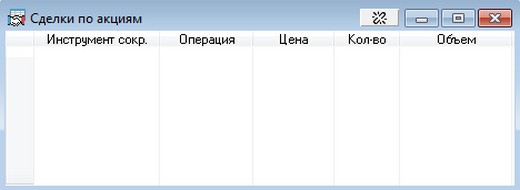
В строке Quik оформляем вкладку «Сделки Акций». Нажимаем на левый верхний символ полученной таблицы, перемещаем в сформированную вкладку. В таблице будут отображаться совершённые сделки, которые будут закрыты из таблицы заявок. Показывается один день. Активная заявка – красная, исполнена – синяя, снята – чёрная.
Стоп заявки
Для стоп — заявок выбираем: «Создать окно» – «Стоп-заявки». Нажимаем правой кнопкой в поле таблицы, отмечаем «Редактировать таблицу». Переименовываем на «Стоп-заявки Акций». В «Выбранных классах» (слева, вверху) удаляем все галочки, принимаем «Акции». Фильтры оставляем без изменений. В «Доступных параметрах» делаем очистку, добавляем:
«Время мск», «Тип стоп-заявки», «Инструмент сокр.», «Операция», «Стоп-цена», «Стоп-лимит цена», «Цена», «Кол-во», «Состояние», «Результат», «Отступ от min/max», «Защитный спред». Жмём «Да», получаем форму:
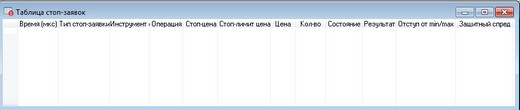
Таблица «Счёт»
Создаём таблицу «Счёт» в Quik. Выбираем «Создать окно» – «Счёт». Будет отображён счёт, с открытыми сделками. Формируем в верхнем меню вкладку счёт, перемещаем туда таблицу.
Quik «График»
Формируем график quik. Правой клавишей нажимаем на стакан, выбираем «Построить график». Он занимает большое место, является важным инструментом. Вначале создаём комфортную цветовую гамму – кликаем по графику – получаем меню, рис. 22 — 23.
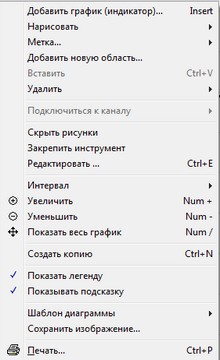
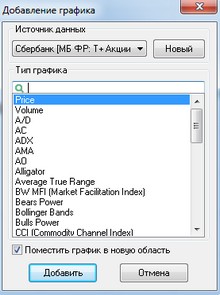
Представлено много функций. Можно нарисовать (вставить) различные фигуры, изменить масштаб, добавить график, индикатор и прочее.
Рассматриваем график Сбербанка. Чтобы настроить цветовую гамму, фон, выбираем из меню «Редактировать».
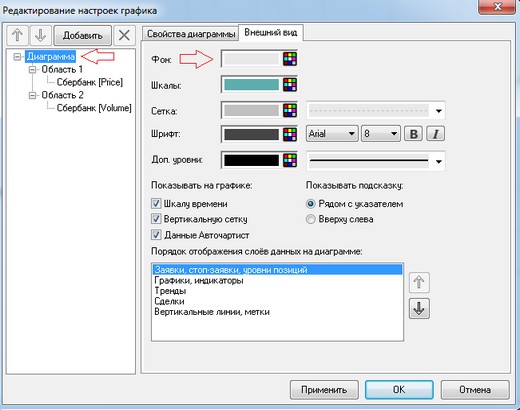
На картинке (рис.24) подбираем цвета внешнего вида экрана. «Диаграмма» – «Внешний вид» – «Применить». Переходим на третью строку сверху: «Сбербанк» – «Свойства» (справа), задаём цветовую гамму. Переходим слева на нижнюю строку «Сбербанк» – «Свойства». Кнопки должны быть нажаты – настраиваем нижнюю часть (объёмы).
Как настроить график в quik
Настраиваем график в quik по горизонтали. «Свойства диаграммы» – правый край, ставим «5». Получим отступ графика от правой границы в пять свечей:
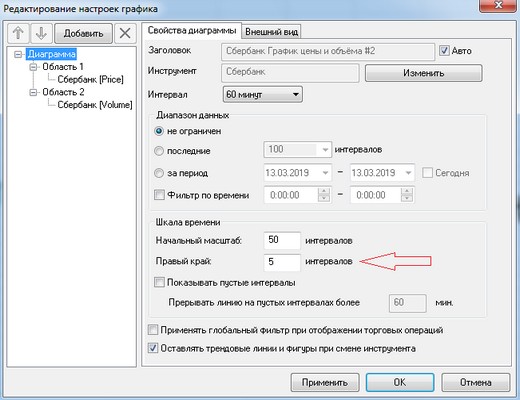
График можно сжимать/растягивать график
- по вертикали – захватив левой клавишей колонки цен справа
- по горизонтали – захватив нижнюю календарную шкалу.
В результате преобразований получено три важных элемента:
- Карта 1 (их может быть несколько: Карта 2, Карта 3, рис.14)
- Стакан цен (рис. 15)
- График
Элементы располагаем на экране:
- карту и стакан слева
- остальное место оставляем для графика.
Закрепляем изображения на местах:
- на таблице нажимаем якорь (рис.14)
- нажимаем на скрепку – сначала на стакане, потом на графике.
По очереди нажимаем в «Карте 1» на строки, получаем на закреплённых местах информацию. Получим вид экрана:
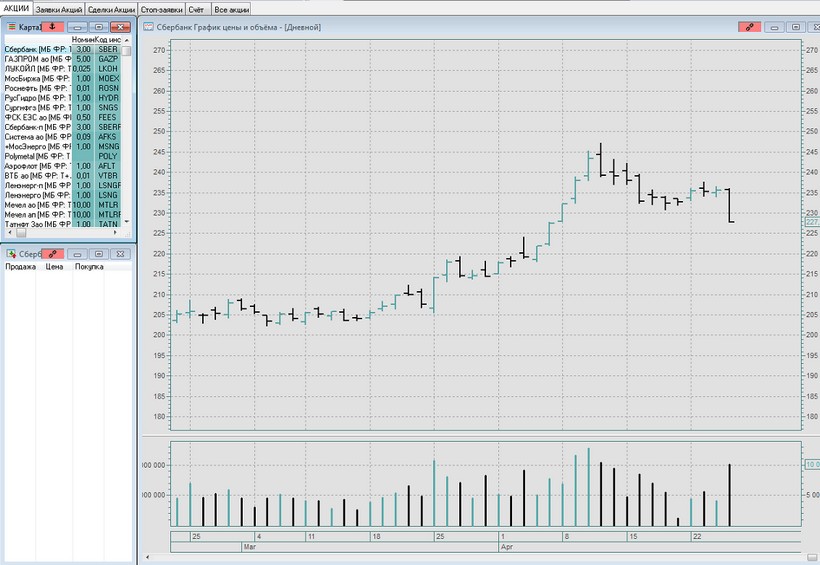
Это дневной график Сбербанка. На нижней шкале показаны объёмы. Наведите на объём и увидите величину.
Дополнительная настройка quik
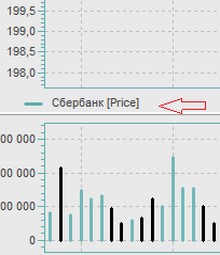
Делаем дополнительные настройки. Между областью 1 (график) и областью 2 (объёмы) на экране располагается название бумаги – его нужно убрать, достаточно наименования вверху.
В панели «Редактирование настроек графика» (рис.19) входим в «Область 1» (справа вверху) – «Легенда» – снимаем галочку. То же делаем для области №2.
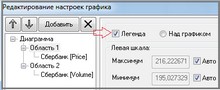
Создаём вкладки, для этого: наводим на любую вкладку в строке мышью, правой кнопкой вызываем меню (рис.29), «добавить» (1):
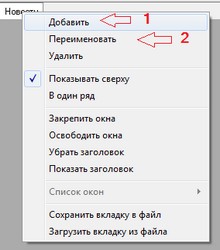
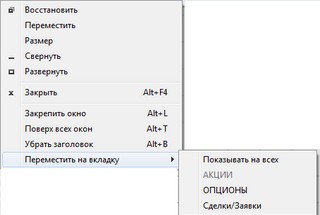 На образованную вкладку наводим маркер, правой клавишей выбираем «Переименовать». Создаём закладки «Акции», «Фьючерсы» и другие. Нажимаем на значок в верхнем левом углу карты 1 – появиться меню для перемещения на вкладку. Выбираем вкладку которую создали – Акции. Позицию выбираем «Показывать сверху». Вкладку можно сделать для любого инструмента.
На образованную вкладку наводим маркер, правой клавишей выбираем «Переименовать». Создаём закладки «Акции», «Фьючерсы» и другие. Нажимаем на значок в верхнем левом углу карты 1 – появиться меню для перемещения на вкладку. Выбираем вкладку которую создали – Акции. Позицию выбираем «Показывать сверху». Вкладку можно сделать для любого инструмента.
Заключение
Рассмотрели настройку терминала ВТБ Квик: создали ключи, пароли доступа. Создали более 10 нужных таблиц. Ознакомились с видами заявок, узнали как их создавать. Настроили график, расположили правильно блоки на экране монитора. Эти работы необходимо сделать перед началом торговли на бирже.
Посмотрите другие интересные статьи: